Page 1

iCN 550
mit Smart™ 2005 Release 2 für iCN 550
Benutzerhandbuch
Deutsch
Page 2
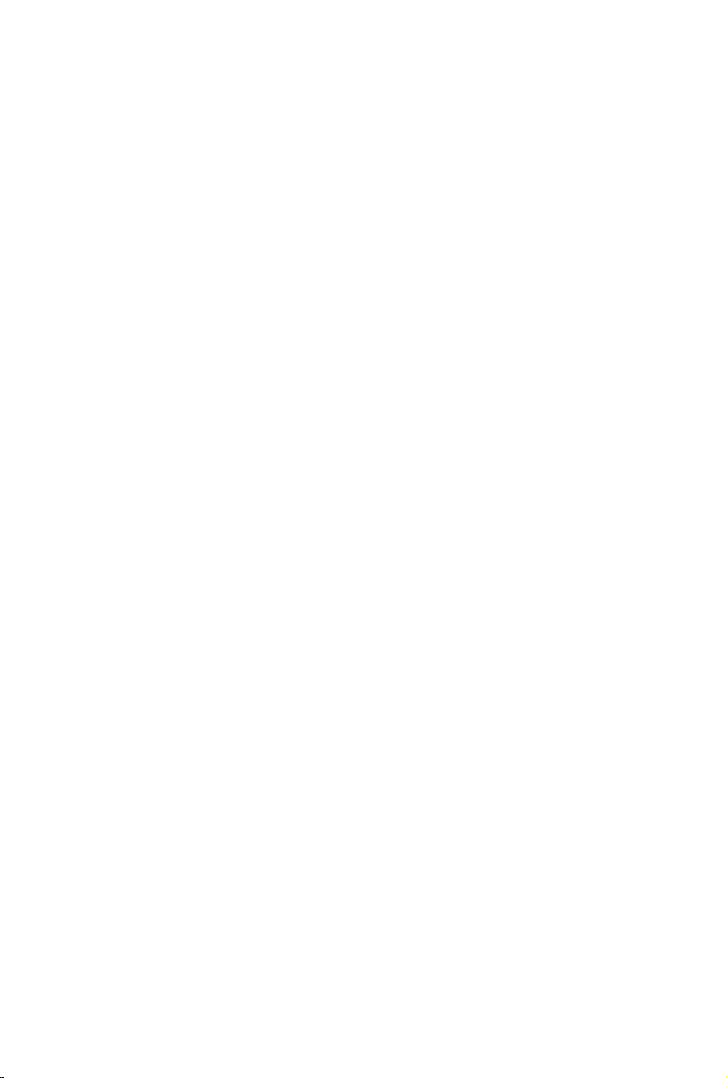
Page 3
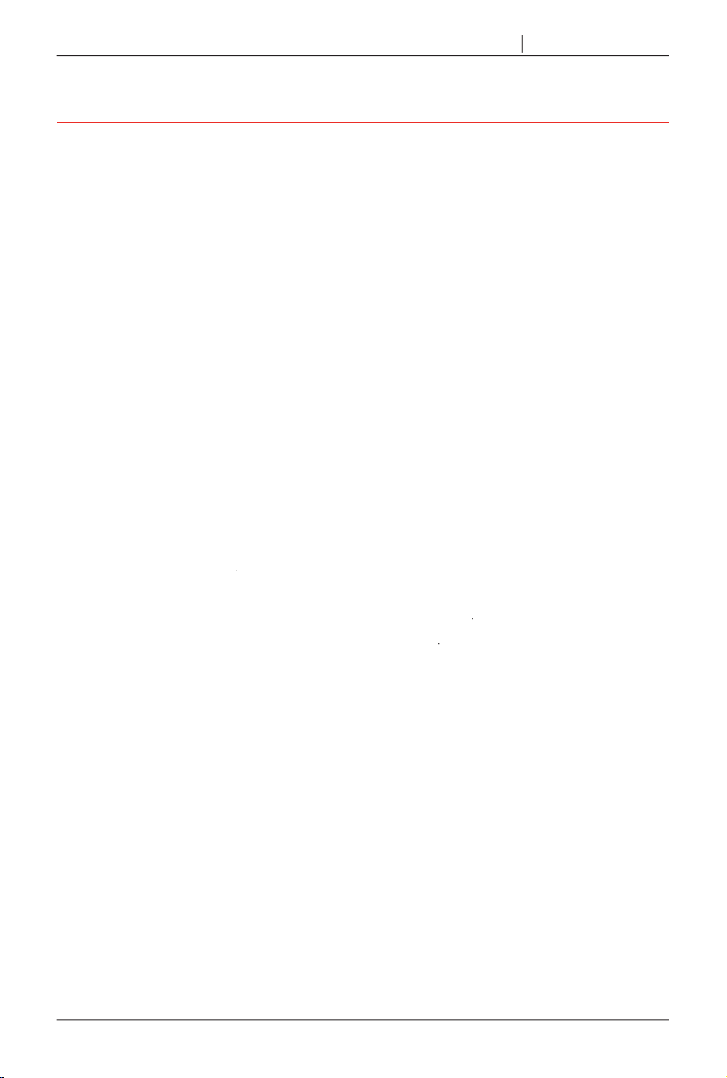
iCN 550
Inhalt
Verpackungsinhalt
1. Einführung
.............................................................................
3. Starten des iCN
..................................................................
4. Festlegen des Fahrtziels
Nach Adresse
..................................................................
Nach SZ
5. Verwenden des Bildschirms
2D-Karte
zum Planen
einer Route
.........................................................................
6. Multistopp-Touren
7. Anzeigen Ihrer Route
...........................................................
Popup
2D-Landkarte
9. Gesperrte Gebiete
...............................................................
...............................................
Desktop
................................................................
Desktop
...............
Desktop
..............................................................................
Anhang: Straßentypen
..............................................................
Page 4
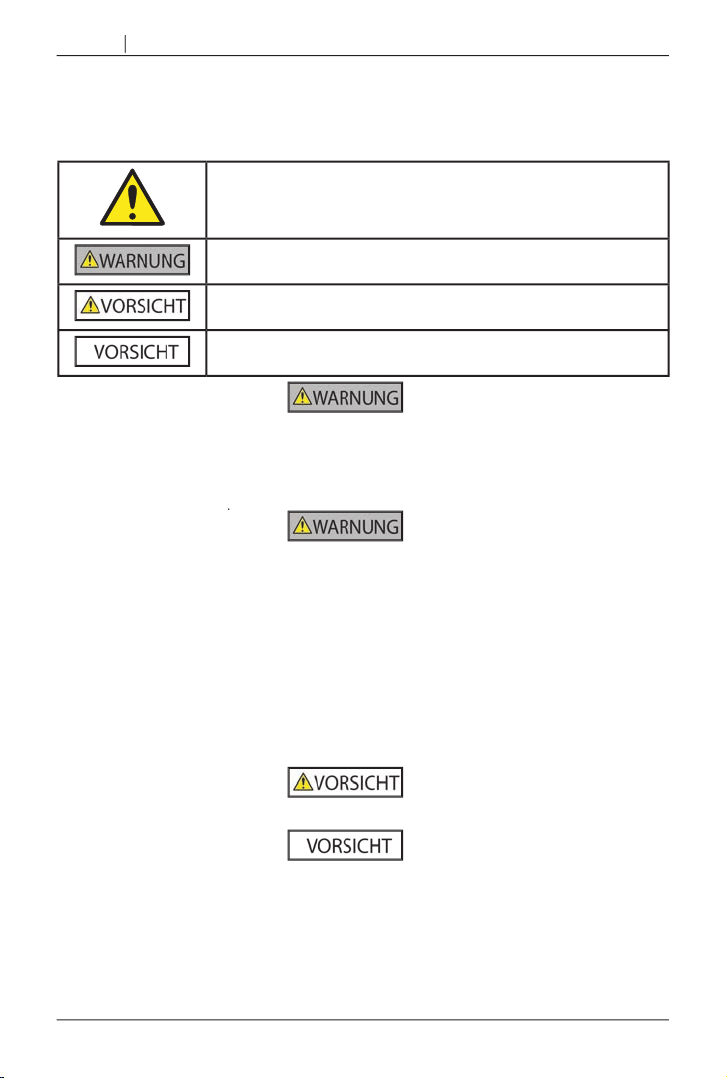
Wichtige Sicherheitshinweise
Zubehör oder Modifi kationen
verwendet wird, dass Unfälle, Verletzungen oder Schäden ausgeschlossen sind. Achten Sie stets auf
vertraut.
Verkehrsschildern dargestellte sein. Auf Verkehrsschildern wird die Entfernung zum Anfang einer
Ausfahrt dargestellt, während der iCN 550 die Entfernung zur nächsten Kreuzung, d.h. dem Ende der
Ausfahrtstraße, anzeigt. Folgen Sie stets den Informationen auf den Verkehrsschildern, um sich auf das
Verlassen der Straße vorzubereiten.
Verwenden Sie den iCN 550 nicht, während er heiß ist. Lassen Sie ihn zuvor abkühlen (ohne direkte
wo er gut sichtbar ist.
Tod nach sich ziehen. Navman übernimmt keinerlei Haftung, wenn der iCN 550 in einer Weise
verstößt. Navman haftet nicht für die Genauigkeit von Verkehrsinformationen anderer Parteien
Verletzungsgefahren. Beachten Sie alle auf dieses Symbol folgenden
WARNUNG zeigt eine potenziell gefährliche Situation an, die zu einer
VORSICHT zeigt eine potenziell gefährliche Situation an, die zu einer
VORSICHT ohne Sicherheitsalarmsymbol zeigt eine potenziell gefährliche
Page 5
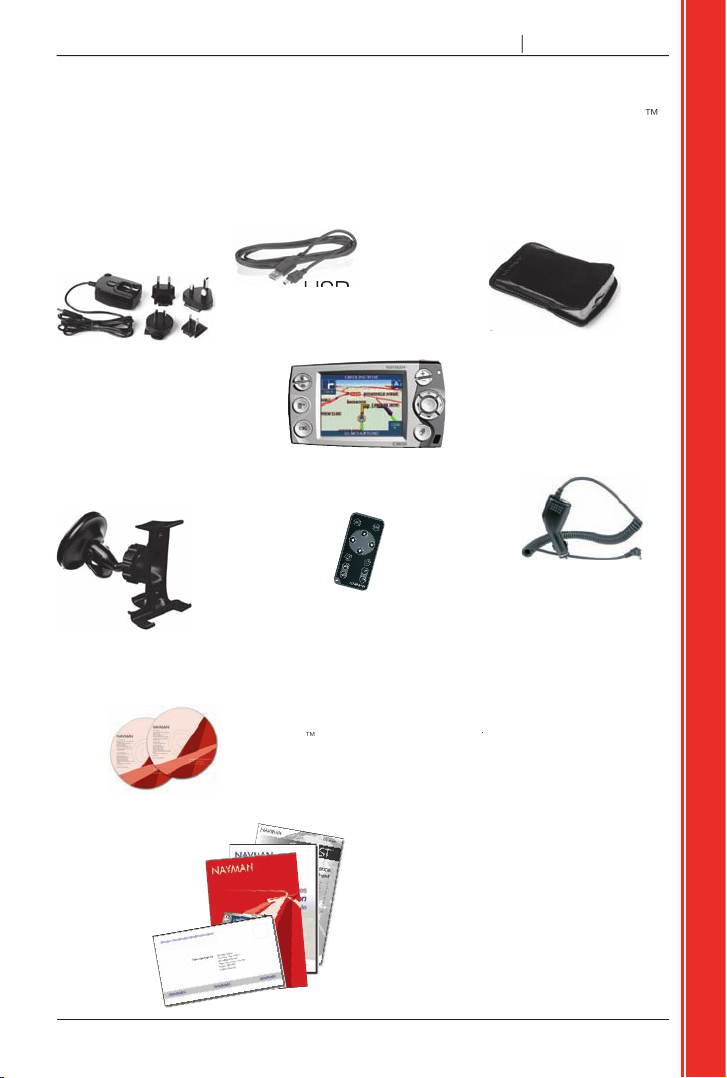
Erste Schritte
Vielen Dank dafür, dass Sie sich für den Navman iCN 550 entschieden haben. Wir hoffen, Sie genießen
).
Abschnitt
Support-Informationen
auf Seite 69.
Verpackungsinhalt
2005-Software mit Smart
Desktop
Reader
Hinweis: Die Anzahl der Datenträger richtet sich nach dem
Land, in dem der Kauf getätigt wurde.
Wechselstrom-Kit
Hinweis: Die Anzahl der Stecker
richtet sich nach dem Land,
in dem der Kauf getätigt wurde.
Haftungsbeschränkung
Page 6
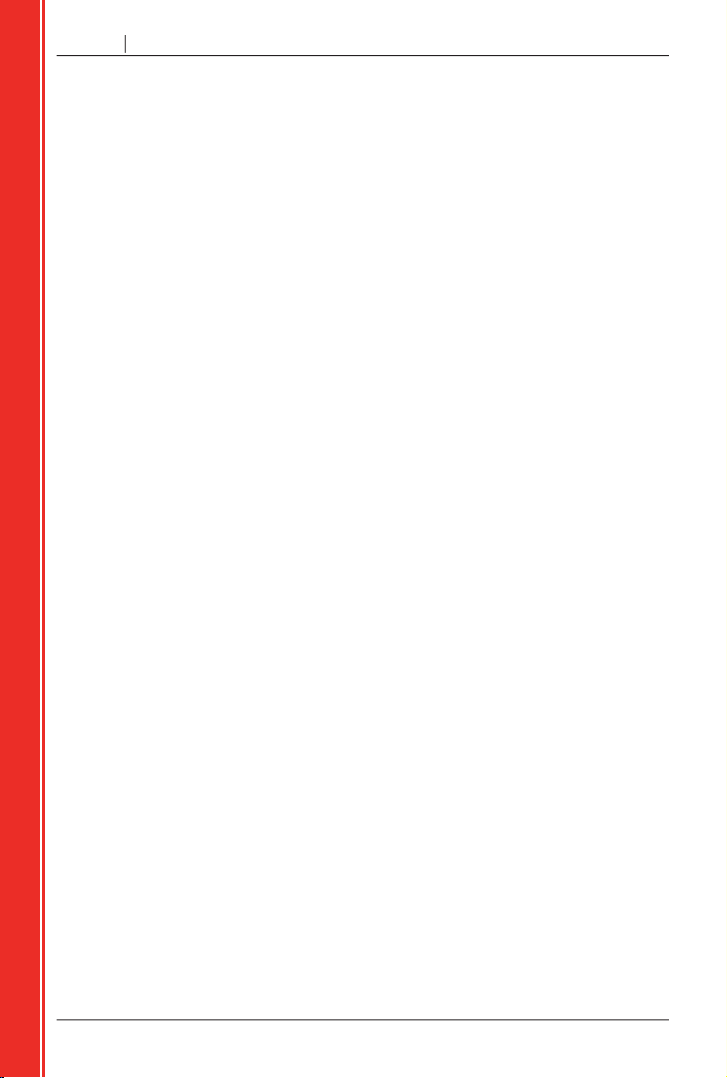
Erste Schritte
Page 7
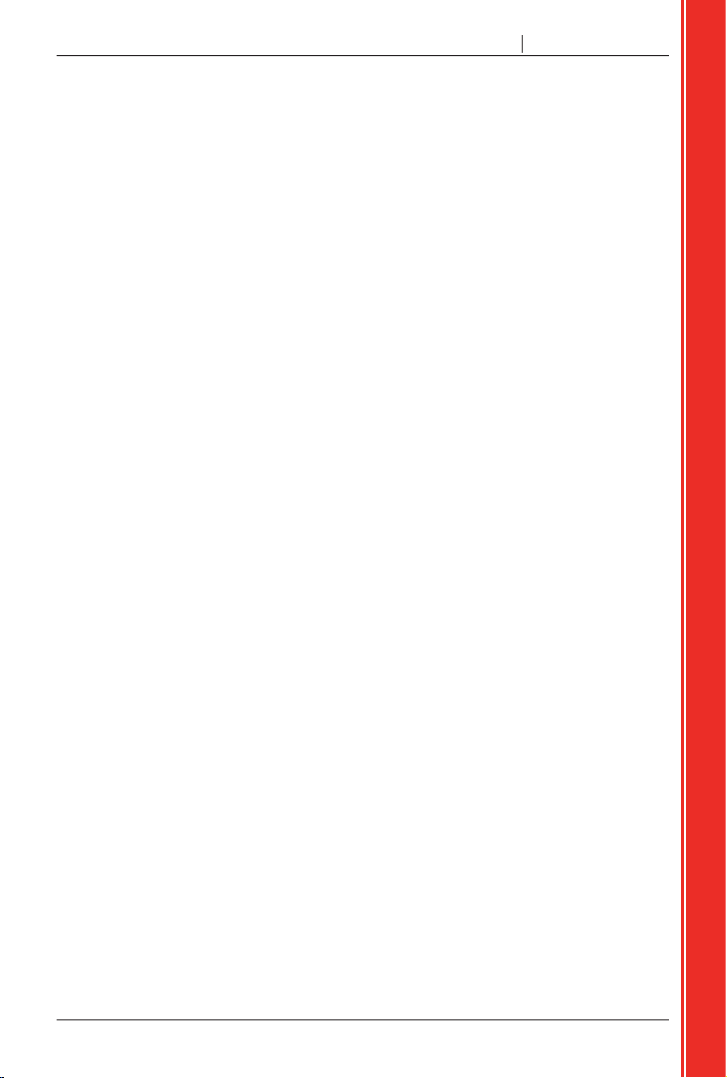
Erste Schritte
1. Einführung
zu Sonderzielen, z. B. Hotels, Tankstellen, Bahnhöfen und Flughäfen.
verfügbaren Funktionen.
Antenne ist freie Sicht zum Himmel erforderlich. Der iCN ist unter allen Wetterbedingungen außer
Siehe Seite 65.
Page 8
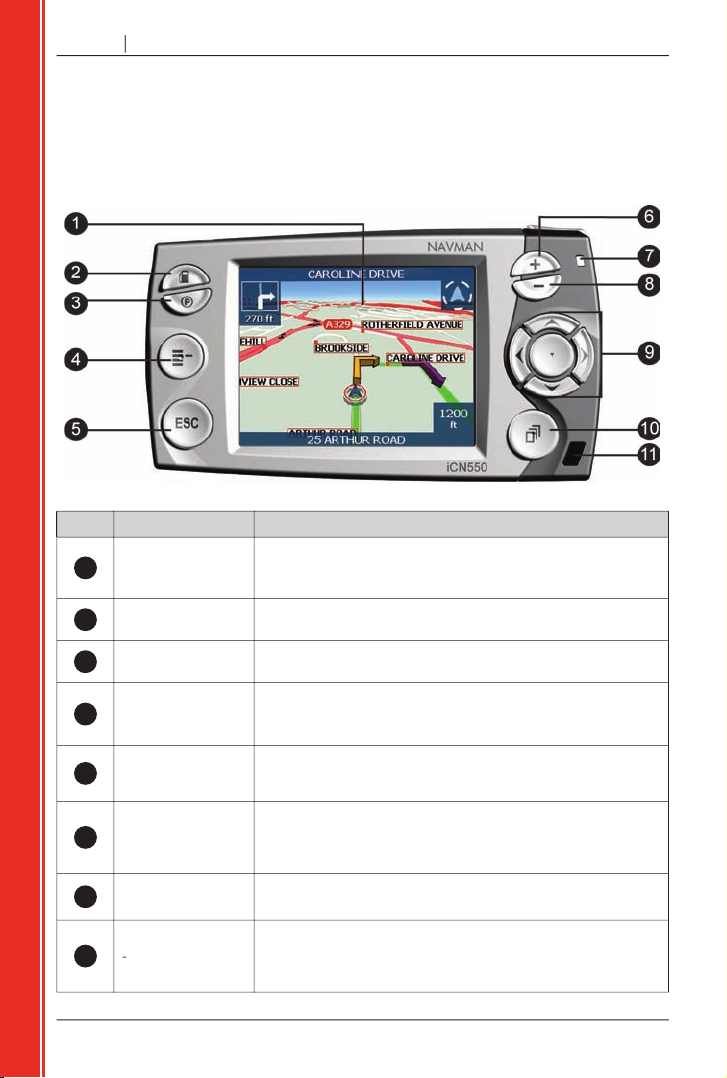
Erste Schritte
2. iCN-Funktionen
und des
1
Touchscreen
Zeigt Karten und Menüoptionen an.
Tippen Sie mit dem Stylus, um Menüoptionen auszuwählen oder
2
Tankstelle
Zeigt den Bildschirm
Aktives SZ auswählen
an, in dem die
Tankstellen in der Nähe Ihrer aktuellen Position aufgelistet werden.
3
Zeigt den Bildschirm
SZ auswählen
an, in dem die Parkhäuser und
4
Zeigt den Bildschirm
Hauptmenü
an.
5
6
Zeigt auf den Bildschirmen
Landkarte
und
3D-Landkarte
einen
Zeit drücken, können Sie damit außerdem die Helligkeit des
7
Orange
zeigt an, dass die Batterie geladen wird.
Grün
zeigt an, dass die Batterie vollständig geladen ist.
8
Zeigt auf den Bildschirmen
Landkarte
und
3D-Landkarte
einen
Zeit drücken, können Sie damit außerdem die Helligkeit des
Page 9
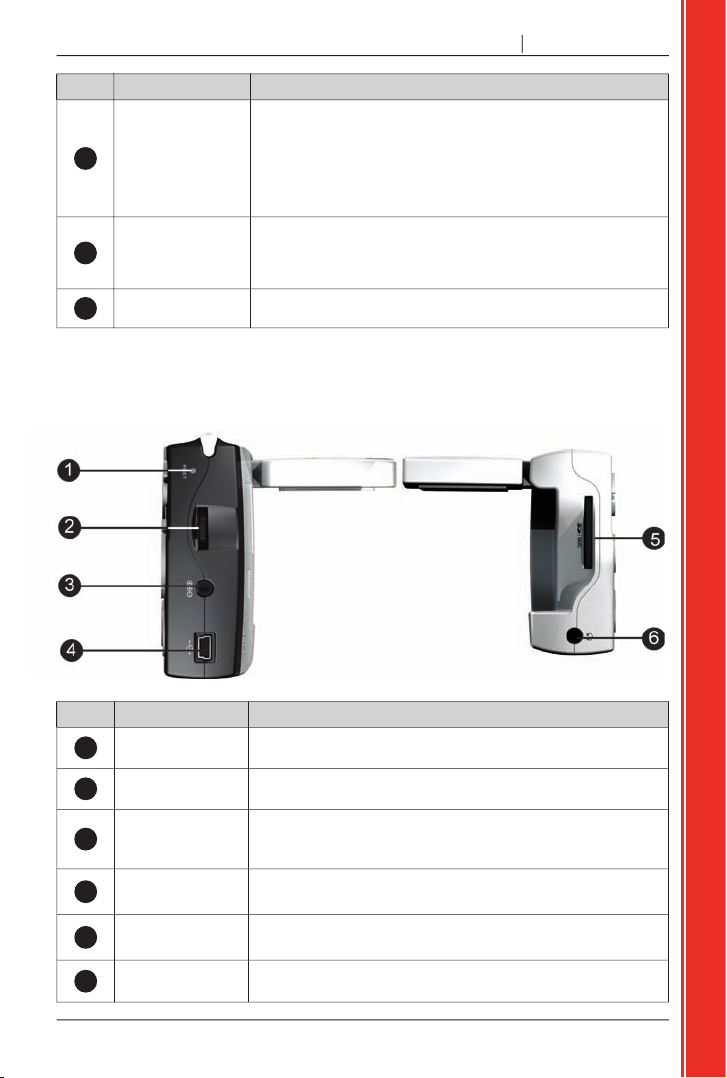
Erste Schritte
9
Zum Auswählen der Optionen des
Hauptmenüs
Tastaturzeichen und Einstellungen, Bewegen auf dem Bildschirm
2D-Landkarte
und Auswählen eines Fahrtziels und Blättern in Listen,
3D -Landkarte
einzustellen.
10
Zum Blättern durch die Bildschirme
2D-Landkarte
3D-Landkarte
Nächste Abbiegung
Nächste 5 Abbiegungen
und Anzeigen
weiterer Bildschirme mit Einstellungen oder Suchergebnissen,
11
Zum Empfang von Signalen der Fernbedienung.
1
Zum Zurücksetzen des iCN; drücken Sie die Taste mithilfe des
2
3
Anschluss für den Fahrzeug-Netzadapter oder das Wechselstrom-
4
Anschluss für das USB-Kabel zu Ihrem Computer.
5
6
Anschluss für Kopf- oder Ohrhörer (nicht im Lieferumfang enthalten).
Page 10
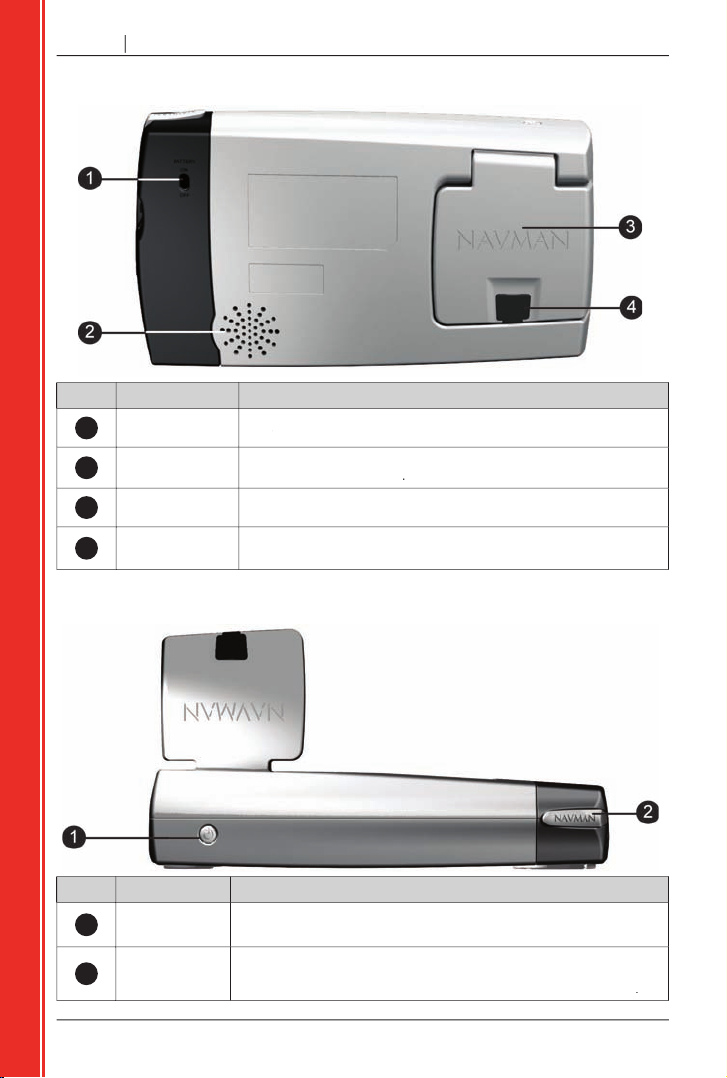
Erste Schritte
1
eingestellt sein. Wenn die Einstellung
gewählt wird, wird die Batterie ausgeschaltet und Sie sparen Energie.
2
3
4
Anschlusssockel für die GPS mMCX External Antenna (nicht im Lieferum-
fang enthalten, siehe Seite 65). Geschützt durch eine Gummiabdeckung.
1
Zum Ein- oder Ausschalten des iCN.
Wenn der iCN ausgeschaltet wird, wechselt er in den Standby-Modus.
2
Zum Tippen auf dem Bildschirm und Auswählen und Eingeben von Infor-
verwenden
Page 11
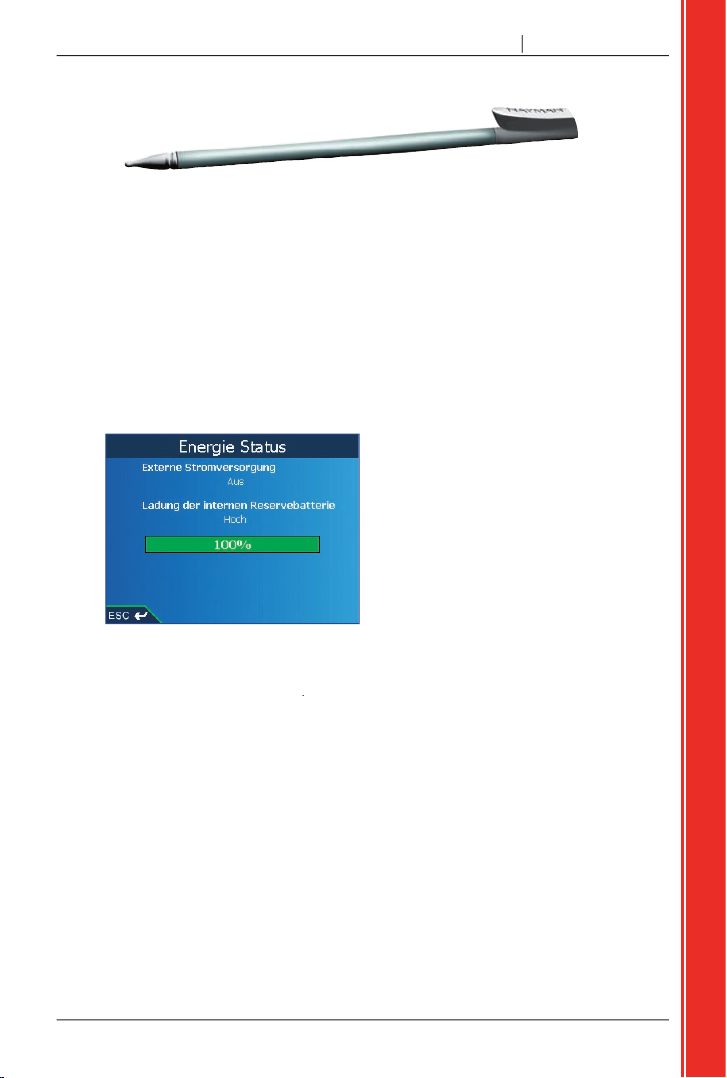
Erste Schritte
2D-Landkarte
3D-Landkarte
zu navigieren.
Energie
überprüfen:
Hauptmenü
Einstellungen
Weitere Einstellungen
Hardware
Energie-Status
Wenn die B
orange
grün
des iCN und das andere Ende in den Zigarettenanzünder ein.
des iCN und das andere Ende an die Steckdose an.
Page 12
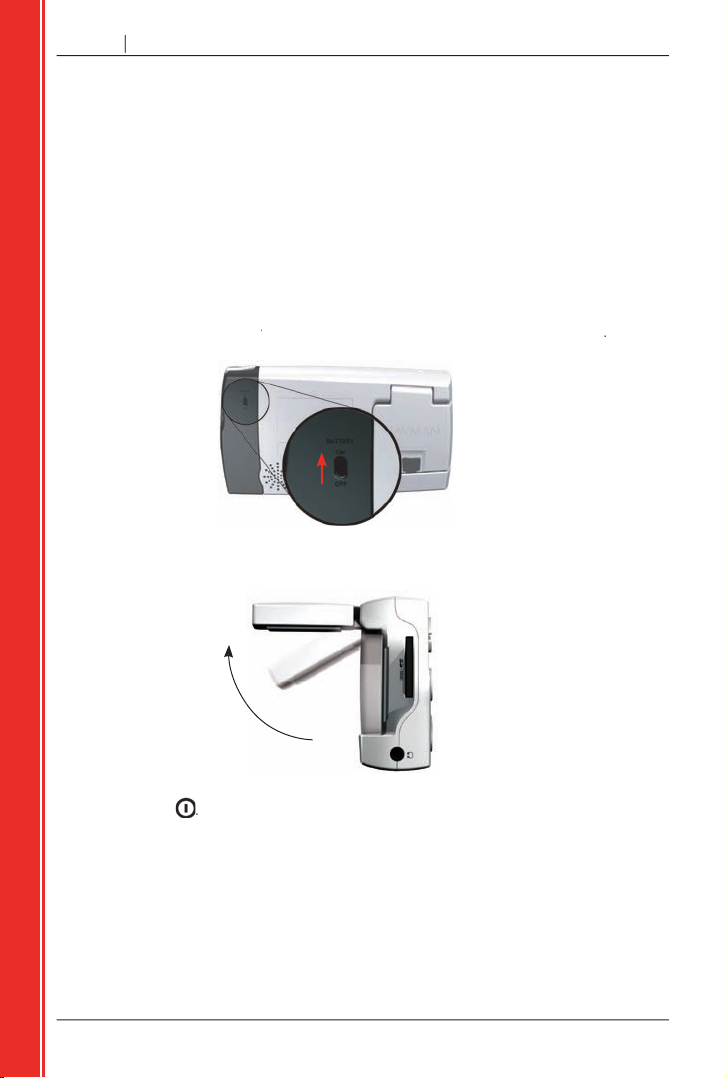
Erste Schritte
3. Starten des iCN
Positionieren des iCN im Fahrzeug
Fahrzeug-Installationsanleitung
im Fahrzeug.
Hauptmenü
können Sie auf alle Funktionen des iCN, auch auf die Navigation
auf
gesetzt ist, setzen Sie ihn mit dem Stylus auf
Ziehen Sie die Unterseite des GPS-Empfängers vorsichtig vom iCN weg.
Der iCN wird eingeschaltet.
Page 13
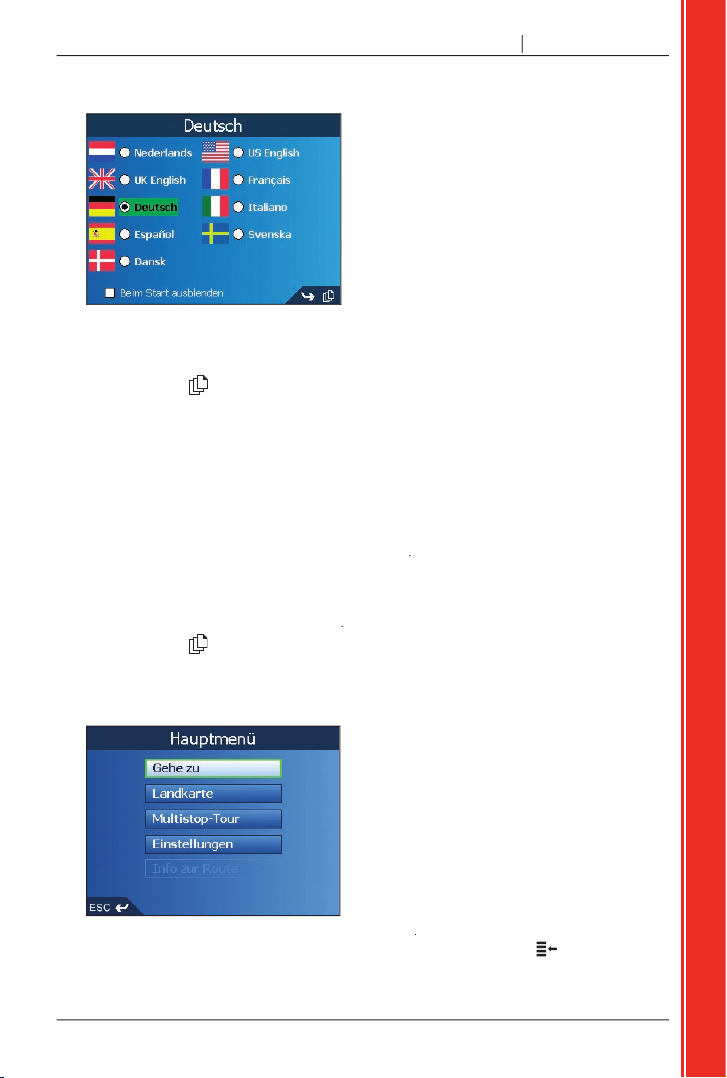
Erste Schritte
Bildschirm Sprache
Wenn Sie den iCN 550 zum ersten Mal einschalten, wird der Bildschirm
Sprache
Sprache
Der Bildschirm
wird angezeigt.
Bildschirm Warnung
Akzeptieren
Der erste Bildschirm
Lernprogramm
wird angezeigt.
Lernprogramm-Bildschirme
Lernprogramm
Lernprogramm
aktivieren.
Informationen finden Sie auf Seite 54
Lernprogramm
Der Bildschirm
Hauptmenü
wird eingeblendet.
Hauptmenü
Hauptmenü
drücken.
Page 14
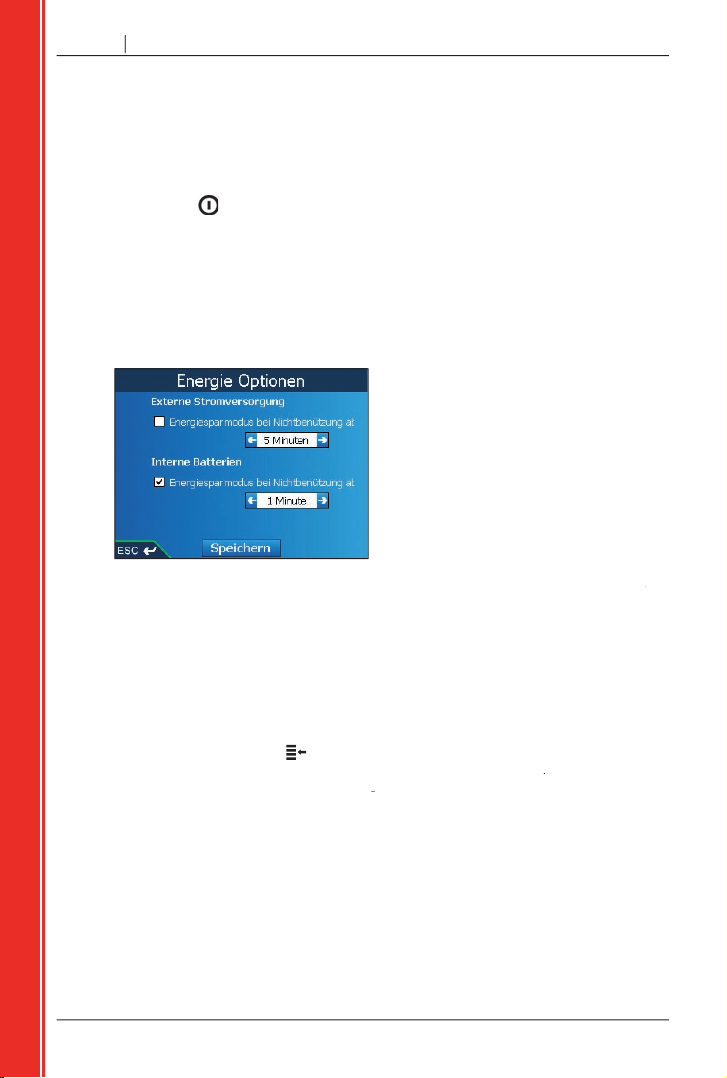
Erste Schritte
Ausschalten des iCN
Wenn der iCN ausgeschaltet ist, wechselt er in einen Standby-Modus und der Systembetrieb
wird angehalten. Wenn Sie den iCN wieder einschalten, kehrt er zu dem Bildschirm zurück,
Energie-Optionen
ändern.
Hauptmenü
Einstellungen
Weitere Einstellungen
Hardware
Energie-Optionen
schalten Sie den
auf
,
Zurücksetzen des iCN
wird angezeigt. Tippen Sie auf
Ja
Taste des iCN.
Page 15
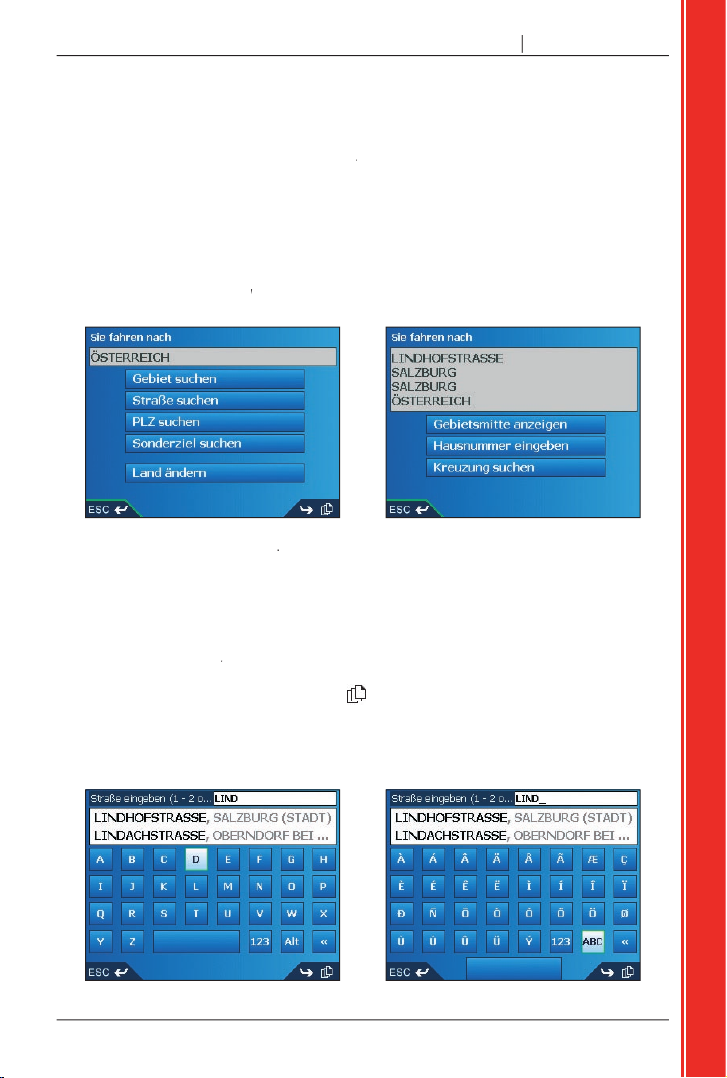
Erste Schritte
4. Festlegen des Fahrtziels
Wählen Sie auf den Bildschirmen
Fahrtziel
und
Auf dem Bildschirm
Fahrtziel
wählen Sie Ihr Fahrtziel nach Gebiet, Straße, PLZ, Sonderziel (SZ),
wird angezeigt, wenn Sie Text eingeben müssen, beispielsweise wenn
Wenn Ihr Fahrtziel in der Liste am oberen Bildschirmrand angezeigt wird, wählen Sie es durch
Tippen aus.
Zahl/Symbol.
Abbildung 1. Alphabetische Tastatur Abbildung 2. Sonderzeichen-Tastatur
Page 16
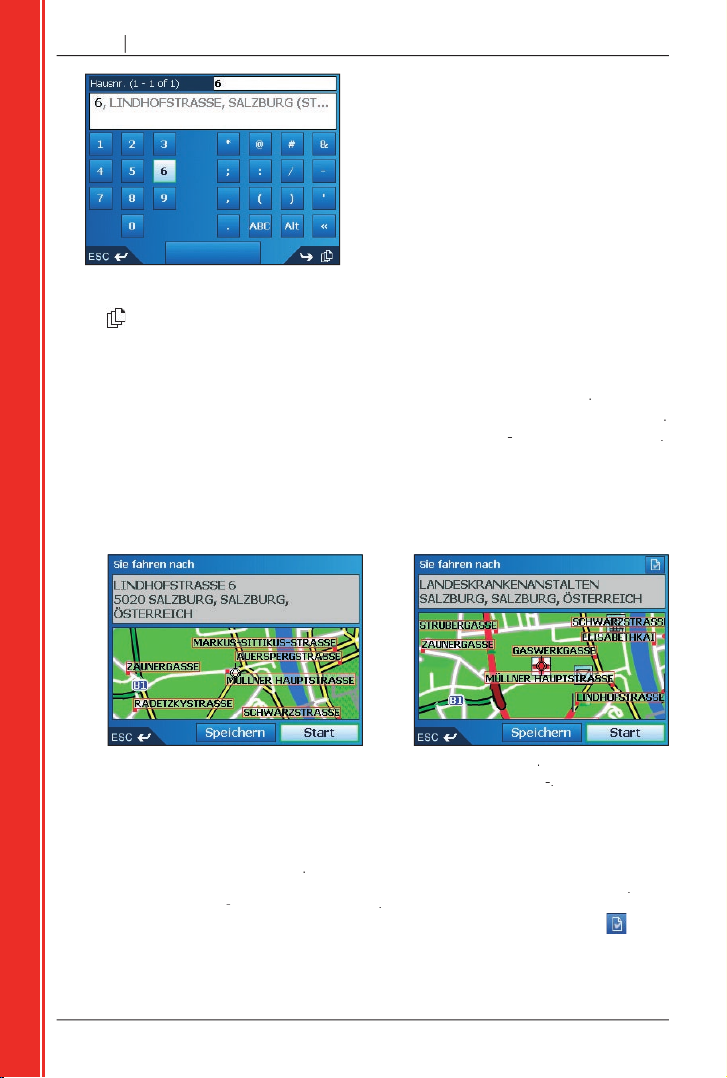
Erste Schritte
Abbildung 3. Zahl/Symbol-Tastatur
oder tippen Sie auf
Zahl/Symbol (Abb. 3) anzuzeigen, tippen Sie auf
Sonderzeichen anzuzeigen, drücken Sie
oder tippen Sie auf
Alt
Alphabetisch anzuzeigen, drücken Sie
oder tippen Sie auf
ABC
Auf dem Bildschirm
können Sie eine Vorschau Ihres Fahrtziels anzeigen, bevor Sie zu ihm
2D-Landkarte
anzeigen.
2D-Landkarte
anzuzeigen, wählen Sie die Vorschaukarte.
2D-Landkarte
wird eingeblendet.
Neuer Favorit
wird angezeigt.
auf Seite 37
3D-Landkarte
wählen Sie
3D
Landkarte
wird angezeigt
Wenn Ihr Fahrtziel ein Sonderziel (SZ) ist, können Sie SZ-Details anzeigen, indem Sie auf
tippen.
SZ-Detail
wird angezeigt.
Page 17
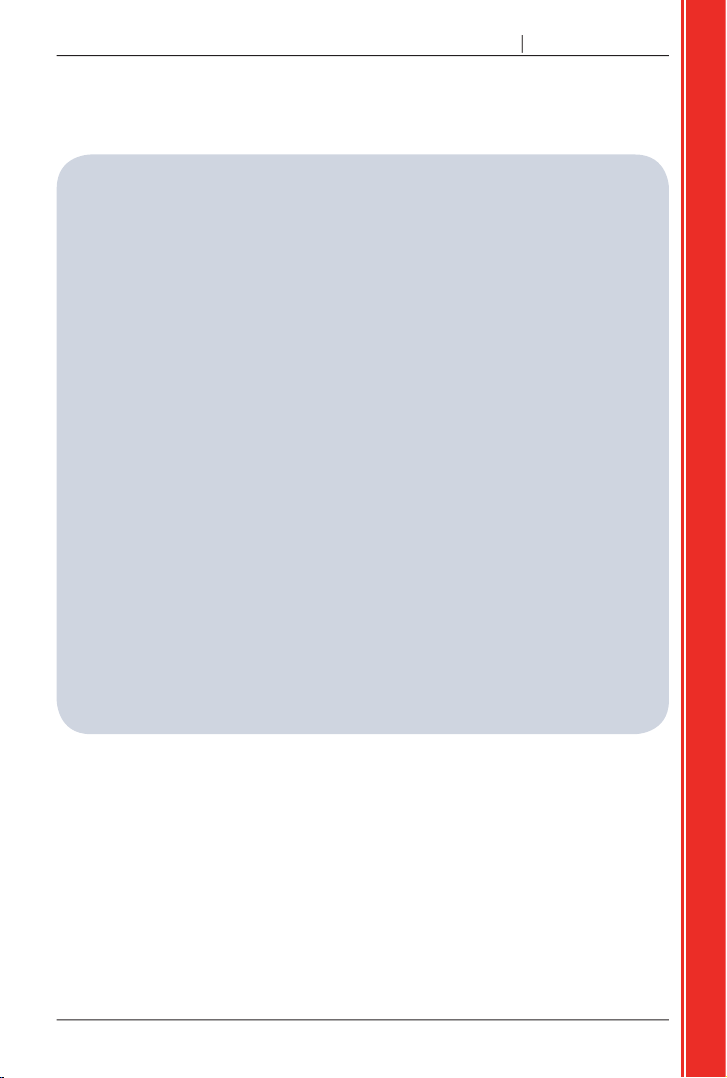
Erste Schritte
Adresssuchregeln
Wenn ein Straßenname ein Datum oder eine Zahl enthält, suchen Sie nach der ersten Zahl:
Avenue du 14 Avril 1914
Wenn eine Straße nach einer Person benannt ist (Vor- und Nachname), suchen Sie nach dem
Vornamen:
Albert
Wenn eine Straße in Italien nach einer Person benannt ist (Vor- und Nachname), suchen Sie nach dem
Via de Angelo de Thomasis
Thomasis
Via Placido Giovanella
Via della Giacomo Marca
Wenn Sie in Großbritannien oder den Niederlanden nach PLZ suchen, geben Sie die PLZ mit
Anhang: Straßentypen
auf Seite 66.
Page 18
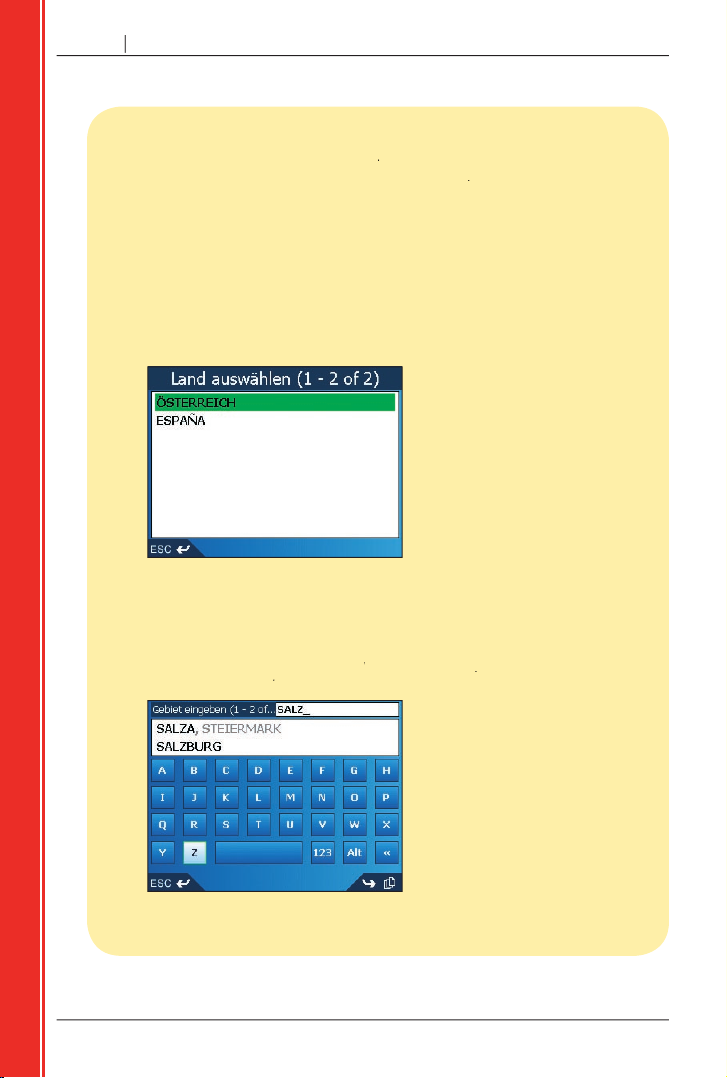
Erste Schritte
Fahrtziel
Hauptmenü
auf
tippen
Adresse oder SZ
Fahrtziel
wird eingeblendet.
Wichtiger Hinweis
Bildschirms
Fahrtziel
der Bildschirm
angezeigt.
Fahren Sie mit
Auswählen des Ziellands, Schritt b
fort.
Fahrtziel
direkt angezeigt.
Auswählen des Ziellands
Tippen Sie im Bildschirm
Fahrtziel
Land auswählen
wird angezeigt.
Fahrtziel
wird eingeblendet.
Suchen des Zielgebiets
Tippen Sie auf dem Bildschirm
Fahrtziel
auf
wird angezeigt.
Page 19
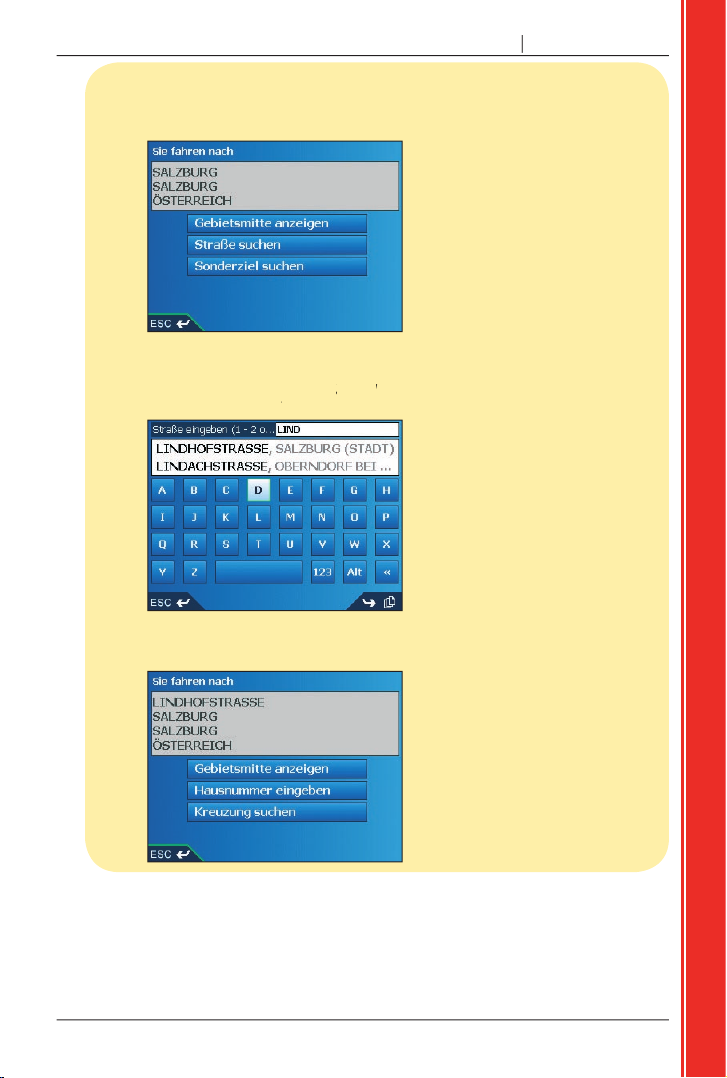
Erste Schritte
Suchen der Zielstraße
ahrtziel
auf
wird angezeigt.
Informationen
Tastatur
Fahrtziel
wird eingeblendet.
Informationen über die Verwendung des Bildschirms
Tastatur
den Seiten 15-16.
Fahrtziel
wird eingeblendet.
Page 20
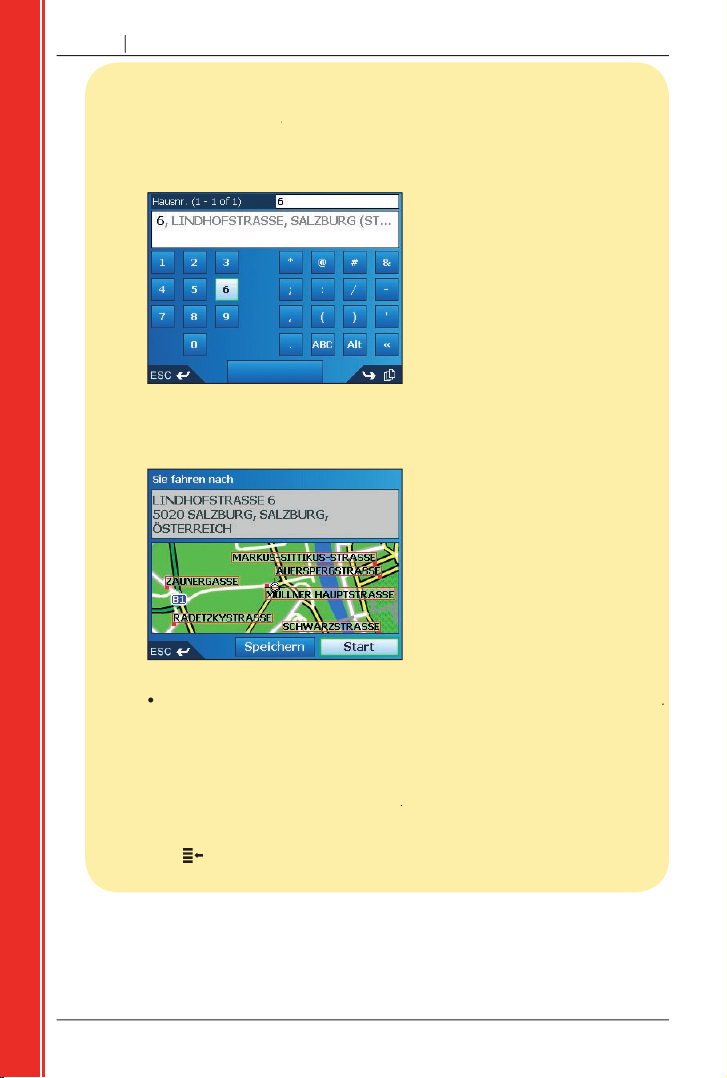
Erste Schritte
Tippen Sie im Bildschirm
Fahrtziel
wird angezeigt.
Hinweis: Wenn die Option
nicht angezeigt wird, sind für die
ausgewählte Straße keine Hausnummern verfügbar. Tippen Sie auf
Vorschau
anzuzeigen. Fahren Sie mit Schritt
Informationen über die Verwendung des Bildschirms
Tastatur
Seiten
wird eingeblendet.
Zum Berechnen der Route und Öffnen des Bildschirms
3D-Landkarte
wählen Sie
3D-Landkarte
wird angezeigt.
2D-Landkare
Vorschaukarte.
2D-Landkarte
wird eingeblendet.
Neuer Favorit
wird angezeigt.
auf Seite 37
Fahrtziel
wird eingeblendet.
Hauptmenü
zurückzukehren.
Page 21
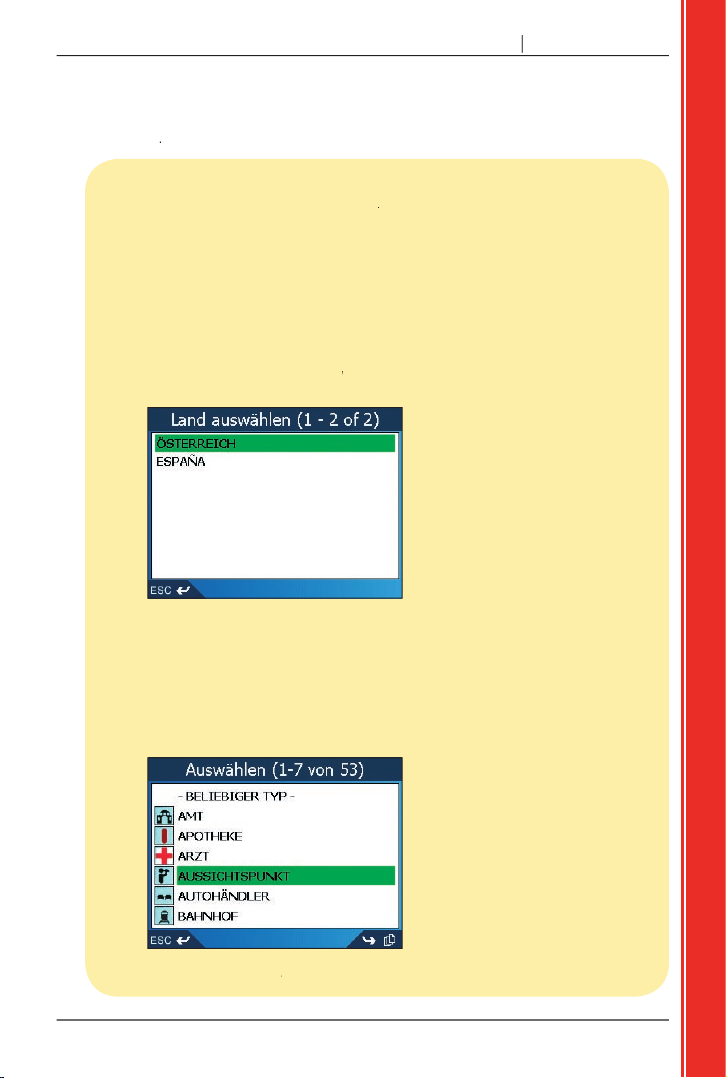
Erste Schritte
Fahrtziel
Hauptmenü
auf
tippen Sie auf
Adresse oder SZ
Fahrtziel
wird eingeblendet.
Wichtiger Hinweis
Bildschirms
Fahrtziel
der Bildschirm
angezeigt.
Auswählen des Ziellands,
direkt angezeigt.
Auswählen des Ziellands
Tippen
Fahrtziel
auf
Land auswählen
wird angezeigt.
Fahrtziel
wird eingeblendet.
Auswählen des SZ-Typs
Hinweis: Um die Suche nach einem SZ-Typ einzugrenzen, können Sie zunächst nach
Tippen
Sie im Bildschirm
Fahrtziel
SZ auswählen
wird angezeigt.
wird angezeigt.
Page 22

Erste Schritte
Tastatur.
Informationen über die Verwendung
des Bildschirms
Tastatur
wird eingeblendet.
Zum Berechnen der Route und Öffnen des Bildschirms
3D-Landkarte
wählen Sie
3D-Landkarte
wird angezeigt.
2D-Landkare
Vorschaukarte.
2D-Landkarte
wird eingeblendet.
Neuer Favorit
wird angezeigt.
auf Seite 37
Fahrtziel
wird angezeigt
Wenn Ihr Fahrtziel ein Sonderziel (SZ) ist, können Sie SZ-Details anzeigen, indem Sie auf
tippen.
SZ-Detail
wird angezeigt.
Hauptmenü
Page 23

Erste Schritte
5. Verwenden des Bildschirms
2D-Landkarte zum Planen
einer Route
2D-Landkarte
planen. Verwenden Sie dazu das
Popup
Hauptmenü
auf
2D-Landkarte
wird eingeblendet.
2D-Landkarte
Landkarte
oder drücken Sie die
wird angezeigt.
Popup
3D-Landkarte
angezeigt.
Page 24

6. Multistopp-Touren
Auf dem Bildschirm
Multistop-Tour
können Sie mehrere Zielpunkte für Ihre Fahrt auswählen. Bei der
Auf dem Bildschirm
Multistop-Tour
im Popup-Menü des Bildschirms
2D-Landkarte
Starten der Multistopp-Tour
Hauptmenü
auf die Option
Multistop-Tour
wird eingeblendet.
Zur Tour hinzufügen
wird eingeblendet.
Adresse oder SZ
Fahrtziel
wird eingeblendet.
Hinweis: Sie können auch Zielpunkte mit Favoriten, kürzlich angefahrenen Zielen und
Sonderzielen in der Umgebung hinzufügen.
Page 25

Auswählen des Landes des Zielpunkts
Land auswählen
wird angezeigt.
Fahrtziel
wird eingeblendet.
Fahrtziel
auf
wird angezeigt.
Informationen
Tastatur f
inden Sie auf den Seiten 15-16.
Fahrtziel
wird eingeblendet.
Page 26

Fahrtziel
auf
wird angezeigt.
die Straße des Zielpunkts.
Informationen
Tastatur
Fahrtziel
wird eingeblendet.
Page 27

Suchen der Hausnummer des Zielpunkts
Fahrtziel
wird angezeigt.
Hinweis: Wenn die Option
nicht angezeigt wird, sind für die
ausgewählte Straße keine Hausnummern verfügbar. Wählen Sie
Vorschau
anzuzeigen. Fahren Sie mit Schritt
Informationen über die Verwendung des Bildschirms
Tastatur
Seiten 15-16.
Der Bildschirm
wird eingeblendet.
Multistop-Tour
Page 28

Hinweis: Nach Beginn einer Multistopp-Tour hinzugefügte, aktualisierte oder gelöschte
Zielpunkte haben keine Auswirkungen auf die aktuelle Route.
Wenn Sie...
Hinweis: Nach Beginn einer
Multistopp-Tour hinzugefügte
Zielpunkte werden nicht in die
aktuelle Route aufgenommen.
Tippen Sie auf
Tippen Sie auf
Adresse
Schritt 3 fort: Suchen
des Gebiets des Zielpunkts.
wird eingeblendet.
Verschieben
Multistop-Tour
wird eingeblendet.
Zielpunkt mit der
an die
Wählen Sie
Auf dem Bildschirm
3D-Landkarte
wird die
Alle Zielpunkte löschen möchten.
Tippen Sie auf
wird eingeblendet.
Tippen Sie auf
Aus Tour entfernen
Tippen Sie auf
Neuer Favorit
wird angezeigt.
Tippen Sie auf
Multistop-Tour
wird angezeigt.
Hauptmenü
zurückzukehren.
Auslassen eines Zielpunkts
Multistop-Tour
Hauptmenü
Multistop-Tour
Hauptmenü
Hauptmenü
wird eingeblendet.
Info zur Route
wird eingeblendet.
Page 29

7. Anzeigen Ihrer Route
2D-Landkarte
ist stets nach Norden ausgerichtet und zeigt Ihre aktuelle Position (sofern
werden Route und Abbiegungen hervorgehoben angezeigt.
2D-Landkarte
Sie auf Seite 23.
2D-Landkarte
anzuzeigen, tippen Sie im Bildschirm
Hauptmenü
auf
Wenn eine Route ausgewählt wurde, drücken Sie
Popup
werden. Tippen Sie, um in
Ankunftszeit
wird in einer anderen
Abbiegungen. Die Farbe
verwendeten Schema.
wie folgt markiert:
Tippen Sie, um den
Satelliten-
Signalstärken
anzuzeigen.
Abbiegung.
Tippen Sie, um die nächste
Anweisung zu hören.
Zeigt eine Beschreibung der
Hauptmenü
anzuzeigen.
Page 30

3D-Landkarte
in Reiserichtung mit
3D-Landkarte
einzusehen, nachdem eine Route berechnet wurde, drücken Sie
Popup-Zusammenfassung Gehe zu
anzuzeigen, drücken Sie die
Satelliten-
Signalstärken
anzuzeigen.
werden. Tippen Sie, um in
Ankunftszeit
Abbiegung.
Tippen Sie, um die
folgt markiert:
Zeigt eine Beschreibung der
Hauptmenü
anzuzeigen.
wird in einer anderen
Abbiegungen. Die Farbe
verwendeten Schema.
Page 31

Auf dem Bildschirm
Nächste Abbiegung
werden die Informationen angezeigt, die Sie für die nächste
Abbiegung benötigen, und zwar die Richtung der Abbiegung und die Entfernung bis zur Abbiegung.
Anzeige
gesteuert.
Siehe Seite 44.
Nächste Abbiegung
einzusehen, nachdem eine Route berechnet wurde, drücken
Auf dem Bildschirm
Nächste 5 Abbiegungen
werden die nächsten fünf Abbiegungen Ihrer Route, die
Abbiegungsrichtung, der Straßenname und die Entfernung bis zur Abbiegung angezeigt. Bevor dieser
Anzeige
gesteuert.
Siehe Seite 44.
Nächste 5 Abbiegungen
einzusehen, nachdem eine Route berechnet wurde, drücken
Automatische Umleitung
wird oben links auf den
3D-Karte
und
Nächste Abbiegung
angezeigt, während die Route neu berechnet wird.
Abbiegung.
Abbiegung.
Tippen Sie, um die nächste
Anweisung zu hören.
werden. Tippen Sie, um in
Ankunftszeit
Zeigt eine Beschreibung der
Hauptmenü
anzuzeigen.
werden. Tippen Sie, um in
Ankunftszeit
Abbiegung wird farblich
Anfang der Liste
Zeigt eine Beschreibung der
Hauptmenü
anzuzeigen.
Page 32

Info zur Route
bietet Informationen über die aktuelle Route und ermöglicht Ihnen,
Hauptmenü
verfügbar:
Hauptmenü
Info zur Route
Tippen Sie auf
2D-Landkarte
Anweisungsliste
Tippen Sie auf
Anweisungsliste
Anweisungsliste
Anweisungsliste
ist mit dem Bildschirm
Nächste 5 Abbiegungen
(siehe Seite 31)
vergleichbar, enthält jedoch die gesamte Route.
Zusammenfassung
Tippen Sie auf
Zusammenfassung der Route
Von
und
Voraussichtlich verbleibende
bis zur Ankunft und die
Auslassen des nächsten Fahrtziels
Tippen Sie auf
Tippen Sie auf
Page 33

8. Der Bildschirm 2D-Landkarte
Popup-Menü
Popup
2D-Landkarte
können Sie auf die Navigationsfunktionen zugreifen.
Popup
Tippen Sie im
Hauptmenü
auf
2D -Landkarte
wird angezeigt.
2D-Landkarte.
Tippen Sie auf den Bildschirm
Landkarte
oder drücken Sie die
um das Faden-
Tippen Sie auf den Schnittpunkt des Fadenkreuzes oder drücken Sie die
Popup
Als Ausgangsort
berechnet die Route zu Ihrem Fahrtziel und zeigt sie an.
Zeigt den Bildschirm
Neuer Favorit
an, auf dem Sie den
Zeigt den Bildschirm
Adressdetails
Gebiet sperren Fügt ein gesperrtes Gebiet hinzu, dessen Größe Sie festlegen können.
Gesperrte Gebiete
aufheben
Löscht das ausgewählte gesperrte Gebiet.
SZ in Umgebung
Zeigt den Bildschirm
SZ auswählen
an; wählen Sie den SZ-Typ
Page 34

9. Gesperrte Gebiete
Hauptmenü
auf
2D-Landkarte
wird eingeblendet.
Landkarte
Popup
die korrekte Größe und Position des gesperrten
Tippen Sie auf das gesperrte Gebiet oder drücken Sie die
Hauptmenü
2D-Landkarte
wird eingeblendet.
Tippen Sie auf den Bildschirm
Landkarte
und ziehen Sie den Schnittpunkt des
Popup
Tippen Sie im Bildschirm
Hauptmenü
auf
Einstellungen
Meine Daten
wird angezeigt.
Meine Daten
auf
Daten löschen
wird angezeigt.
wählen Sie
Ja
Hauptmenü
Page 35

10. Streckensimulation
Aktivieren der Streckensimulation
Hauptmenü
auf
Einstellungen
Routen
wird eingeblendet.
Route simulieren
Hauptmenü
wird eingeblendet.
Auswählen des Ausgangspunkts
Wenn Sie einen GPS-Fix haben, müssen Sie den Ausgangspunkt nur dann festlegen,
wenn die simulierte Route an einem anderen Punkt beginnen soll.
Hauptmenü
auf
2D-Landkarte
wird eingeblendet.
Landkarte
oder drücken Sie die
Popup
Als Ausgangsort defi nieren.
Popup
Auswählen des Zielpunkts
Fahrtziel
fest (siehe Seiten 15-22), oder rufen Sie
Popup
2D-Landkarte
Landkarte
Popup
Popup
3D-Landkarte
wird die
auf dem Bildschirm
Routeneinstellungen
Page 36

Hauptmenü
anzuzeigen.
Hauptmenü
auf
Einstellungen
Routen
wird eingeblendet.
Route simulieren
Hauptmenü
wird eingeblendet.
Page 37

11. Favoriten und Mein Zuhause
speichern, nachdem Sie eine Adresse gesucht
Popup
2D-Landkarte
Fahrtziel
Einstellen des
Fahrtziels
auf den Seiten 15-22), oder erstellen Sie eine Fahrt mit mehreren Stopps (siehe
Multistopp-
auf den Seiten 24-28), bis der Bildschirm
Neuer Favorit
wird angezeigt.
wird eingeblendet.
oder tippen Sie auf
Eingabetextbildschirm
Zahl/Symbol anzuzeigen, tippen Sie auf
Eingabetextbildschirm
Sonderzeichen anzuzeigen, drücken Sie
oder tippen
Alt
Eingabetextbildschirm
Alphabetisch anzuzeigen, drücken Sie
oder tippen Sie
ABC
Neuer Favorit
wird angezeigt.
Page 38

Als Mein Zuhause
wird eingeblendet.
Als Favoriten speichern
wird eingeblendet.
2D-Landkarte
Hauptmenü
2D-Landkarte
wird eingeblendet.
Tippen Sie auf den Bildschirm
Landkarte
wird angezeigt.
Popup
Neuer Favorit
wird angezeigt.
Page 39

wird eingeblendet.
oder tippen Sie auf
Eingabetextbildschirm
Zahl/Symbol anzuzeigen, tippen Sie auf
Eingabetextbildschirm
Sonderzeichen anzuzeigen, drücken Sie
oder tippen
Alt
Eingabetextbildschirm
Alphabetisch anzuzeigen, drücken Sie
oder tippen Sie
ABC
Neuer Favorit
wird angezeigt.
Als Favoriten speichern
wird eingeblendet.
Als Mein Zuhause speichern
wird eingeblendet.
Hauptmenü
auf
Tippen Sie im Bildschirm
Favorit
wird angezeigt.
wird eingeblendet.
Page 40

wird eingeblendet.
oder tippen Sie auf
Eingabetextbildschirm
Zahl/Symbol anzuzeigen, wählen Sie
Eingabetextbildschirm
Sonderzeichen anzuzeigen, drücken Sie
oder tippen
Alt
Eingabetextbildschirm
Alphabetisch anzuzeigen, drücken Sie
oder tippen Sie
ABC
Neuer Favorit
wird angezeigt.
Als Mein Zuhause speichern
wird eingeblendet.
Als Favoriten speichern
wird eingeblendet.
Tippen Sie im
Hauptmenü
auf die Option
Tippen
Favorit
wird angezeigt.
Favorit
wird angezeigt.
Ja
Favorit
wird angezeigt.
Page 41

Tippen Sie im
Hauptmenü
auf die Option
Tippen
auf
Favorit
wird angezeigt.
wird eingeblendet.
3D-Landkarte
angezeigt.
Tippen Sie im
Hauptmenü
tippen Sie auf
3D-Landkarte
angezeigt.
Page 42

12. Einstellungen
Helligkeitsanzeigeleiste
einzublenden.
verringern, drücken Sie
Helligkeitsanzeigeleiste
Bildschirm
regeln.
nach oben oder nach unten, um einen Klangtest zu hören.
nach oben oder nach unten und halten Sie ihn gedrückt,
Lautstärke
einstellen. Siehe
Hauptmenü
auf
Einstellungen
auf
Routen
Routen
Wenn Sie...
Verschieben Sie den
Verschieben Sie den
Page 43

Wenn Sie...
Verschieben Sie den Regler für
Autobahn
Weniger
Verschieben Sie den Regler in Richtung
Verschieben Sie den Regler für
Weniger,
Verschieben Sie den Regler für
wiederherstellen möchten
Wählen Sie
Routen
von
wiederhergestellt.
Aktivieren Sie das
Aktivieren Sie das
Aktivieren Sie das
Aktivieren Sie das Kontrollkästchen
wenn Ihre Route unbefestigte
Aktivieren Sie das Kontrollkästchen
Warnhinweis angezeigt wird, wenn Ihre Route
wenn Ihre Route Fähren enthält
Aktivieren Sie das Kontrollkästchen
wird, wenn Ihre Route Fähren enthält
Aktivieren Sie das Kontrollkästchen
Weitere
fi nden Sie auf Seite 35
.
Aktivieren Sie das
Wiederholen
Aktivieren Sie das Kontrollkästchen
Page 44

Wenn Sie...
aktivieren
Wenden Sie sich an den Navman-Kundendienst.
Wir empfehlen, die Funktion nur unter Aufsicht eines
Technikers von Navman zu verwenden.
Hauptmenü
wird eingeblendet.
Anzeigeeinstellungen
Hauptmenü
auf
Einstellungen
auf
Landkarten
auf
Anzeige
Anzeige
Anzeige
Wenn Sie...
Autom. Zoom während der Navigation
Aktivieren Sie das Kontrollkästchen
Autom. Zoom
2D-
Landkarte
und
3D-Landkarte
abhängig
von Ihrer Geschwindigkeit automatisch
vergrößert oder verkleinert.
Nächste Abbiegung
aufrufen
Aktivieren Sie das Kontrollkästchen
Nächste 5 Abbiegungen
Aktivieren Sie das Kontrollkästchen
Wählen Sie im Feld
verwenden
Page 45

Wenn Sie...
Wählen Sie unter
Tag
aus
ausgewählt wird, wird
Tastatur-
aktiviert.
Hinweis: Diese Option ist nur dann verfügbar,
auf
gesetzt ist.
Aktivieren Sie das
Tastatur-Hintergrundbeleuchtung
Topografi sche Informationen auf den
2D-Landkarte
3D-Landkarte
Aktivieren Sie das Kontrollkästchen
Topografi sche Anzeige
2D-Landkarte
3D-Landkarte
anzeigen möchten
Aktivieren Sie das Kontrollkästchen
2D-Landkarte
und
3D-
Landkarte
anzeigen möchten
Aktivieren Sie das Kontrollkästchen
auf den Bildschirmen
2D-Landkarte
3D-Landkarte
anzeigen möchten
Aktivieren Sie das Kontrollkästchen
anzeigen
Hauptmenü
wird eingeblendet.
Hauptmenü
auf
Einstellungen
auf
Landkarten
auf
Sonderziele
wird angezeigt.
2D-Landkarte
3D-Landkarte
ein- (oder aus)blenden oder selektiv Symbole anzeigen möchten, die Sie
Page 46

2D-Landkarte
3D-Landkarte
anzuzeigen, wählen Sie
Alles einschalten
Alles ausschalten
Wiederholen Sie diese Schritte, bis alle gewünschten SZ-Typen ausgewählt wurden.
Tippen Sie auf
Hauptmenü
wird eingeblendet.
Alarmeinstellungen – Aktive SZ
wenn sich im Umkreis von ca. 45 Metern ein aktives SZ befi ndet, das aber nicht unbedingt auf
Hinweis: Benutzerdefinierte SZ müssen zunächst mit Smart
Desktop auf Ihrem iCN installiert
Sonderziel-Editor (SZ)
auf
den Seiten 61-63.
Einstellungen
auf die Option
Sicherheitswarnungen
wird eingeblendet.
Sicherheitwarnungen
auf
Aktives SZ
Aktives SZ auswählen
wird angezeigt.
Einstellung Sonderziele
wird angezeigt.
Aktiv
Akustische Warnhinweis e
Visuelle Warnung
Page 47

Verschieben Sie den Regler
Hauptmenü
wird eingeblendet.
Einstellungen
auf die Option
Sicherheitswarnungen
wird eingeblendet.
Sicherheitswarnungen
auf
Sicherheit
wird eingeblendet.
Wenn Sie...
wenn Sie eine bestimmte
Wählen Sie im Feld
verwenden. Tippen und
Sicherheitswarnungen
wird
Hinweis: Die GPS-Signalwarnung ist aktiviert, wenn
eine Geschwindigkeitswarnung eingeschaltet ist.
Hauptmenü
während der Fahrt
Warnung wünschen, wenn das
Warnen, wenn
Hinweis: Die GPS-Signalwarnung ist aktiviert, wenn
eine Geschwindigkeitswarnung eingeschaltet ist.
Hauptmenü
wird eingeblendet.
Page 48

Meine SZ
aufgelistet.
Hauptmenü
auf
Einstellungen
auf
Meine Daten
auf
Meine SZ
wird angezeigt.
Hinweis: Mehrere Seiten mit SZ-Typen können vorhanden sein. Um weitere Seiten mit ?
SZ-Typen anzuzeigen, blättern Sie mit der
nach unten oder drücken Sie
.
Hauptmenü
wird eingeblendet.
Hauptmenü
auf
Einstellungen
wird angezeigt.
Einstellungen
auf
Meine Daten
wird angezeigt.
Meine Daten
auf
Daten löschen
wird angezeigt.
Wenn Sie...
Wählen Sie
Wenn eine Warnung angezeigt wird, tippen Sie auf
Ja
Wählen Sie
Wenn eine Warnung angezeigt wird, wählen Sie
Ja
Hinweis: Mit dieser Option können Sie Mein Zuhause nicht
löschen.
Wählen Sie
Wenn eine Warnung angezeigt wird, wählen Sie
Ja
Hauptmenü
Page 49

Satelliten-Signalstärken
bietet eine visuelle Darstellung der empfangenen
wird auf einem Balkendiagramm veranschaulicht.
Wählen Sie im Bildschirm
Hauptmenü
Einstellungen
Satelliten-Signalstärken
wird angezeigt.
2D-Landkarte
3D-Landkarte
tippen
wenn kein Fix verfügbar ist. Ein Fix ist schneller verfügbar, wenn das Fahrzeug steht.
Grau
Rot
Grün
Page 50

Hauptmenü
auf
Einstellungen
wird angezeigt.
Einstellungen
Weitere Einstellungen
Einstellungen
wird eingeblendet.
Einstellungen
Maße
wird eingeblendet.
Wenn Sie...
Wählen Sie entweder die Option
Wählen Sie die Abweichung Ihrer Position von der UTC-Zeit
Abweichung der
Wählen Sie danach das Uhrzeitformat
wählen möchten
*
Wählen Sie die Option
Hauptmenü
wird eingeblendet.
*Nur verfügbar, wenn britisches oder US-Englisch ausgewählt ist.
Hauptmenü
auf
Einstellungen
auf
Weitere Einstellungen
Einstellungen
wird eingeblendet.
Einstellungen
auf
Sprache
wird angezeigt.
im Feld
aus.
während der Navigation einzuschalten, aktivieren Sie das
Aktivieren
Tippen Sie auf
Hauptmenü
wird eingeblendet.
Page 51

Hauptmenü
auf
Einstellungen
wird angezeigt.
Einstellungen
auf
Weitere Einstellungen
Einstellungen
wird eingeblendet.
Einstellungen
auf
Hardware
wird angezeigt.
Hardware
auf
Bildschirm
wird angezeigt.
Wenn Sie...
Tippen Sie auf
Ausrichten
Hinweis: Die Eingabeaufforderungen stehen nur
in englischer Sprache zur Verfügung.
Hauptmenü
wird eingeblendet.
Page 52

Hauptmenü
auf
Einstellungen
wird angezeigt.
Einstellungen
Weitere Einstellungen
Einstellungen
wird eingeblendet.
Einstellungen
auf
Hardware
wird angezeigt.
Hardware
auf
Lautstärke
wird angezeigt.
nach
nach
Tippen Sie auf
Test
Hauptmenü
wird eingeblendet.
Page 53

Hauptmenü
auf
Einstellungen
wird angezeigt.
Einstellungen
auf
Weitere Einstellungen
Einstellungen
wird eingeblendet.
Einstellungen
auf
Hardware
wird angezeigt.
Hardware
auf
Energie
wird eingeblendet.
Hauptmenü
Hauptmenü
auf
Einstellungen
wird angezeigt.
Einstellungen
Weitere Einstellungen
Einstellungen
wird eingeblendet.
Einstellungen
auf
Hardware
wird angezeigt.
Hardware
auf
Energie-Optionen
wird eingeblendet.
Page 54

Wenn Sie...
wechselt, wenn es an
wenn es an eine externe Stromquelle
wechselt, wenn es die
wenn es an eine Batterie angeschlossen
Hauptmenü
wird eingeblendet.
Hauptmenü
auf
Einstellungen
wird angezeigt.
Einstellungen
auf
Weitere Einstellungen
Einstellungen
wird eingeblendet.
Einstellungen
auf
Start
wird angezeigt.
Wenn Sie...
Lernprogramm
beim
Aktivieren Sie das
Sprache
Aktivieren Sie das
Aktivieren Sie
Lernprogramm
wird angezeigt.
wiederholt, um in den
zu blättern
Hauptmenü
wird eingeblendet.
Page 55

13. Smart Desktop
ActiveSync
ActiveSync 3.7.1 wird ggf. als Teil der Installation von Smart
auf dem Computer installiert.
Wichtige Hinweise:
Internet Explorer 6
oder höher auf Ihrem Computer installiert ist, bevor Sie
Smart
Desktop installieren - auch wenn IE 6 nicht Ihr Standard-Browser ist.
Windows
XP Benutzer müssen sicherstellen, dass
Application Installer CD in das CD-ROM-Laufwerk des Computers ein.
Start
Ausführen
ein, wobei „
Wählen Sie die bevorzugte Sprache für Smart
Desktop, wenn Sie dazu aufgefordert werden.
Desktop und Microsoft ActiveSync
Desktop aus, wenn Sie dazu aufgefordert werden.
Desktop wird geöffnet.
Ausgewählte
Page 56

Wenn Sie aufgefordert werden, den iCN an den Computer anzuschließen, gehen Sie wie folgt vor:
des iCN an.
Tipp: Schließen Sie das USB-Kabel nach Möglichkeit an einem USB-Anschluss an der
des Computers an.
Weiter
Sie können nun Landkarten auf Ihrem iCN installieren.
Desktop
Desktop über das Menü
aufrufen:
Start
Programme
Navman
Smart
Desktop 2005 Release 2 for iCN550
Desktop von
Wir empfehlen, die Software mit der Funktion
Software
aus der Windows Systemsteuerung zu
Start
Systemsteuerung
Software
SmartST Desktop 2005 Release 2 for iCN550.
Hinweis: Der Programmname muss nicht mit dem oben aufgeführten identisch sein.
Desktop wurde vom Computer deinstalliert.
Page 57

14. Aktualisieren Ihres iCN
Aktualisieren Ihrer Version von Smart
vorhanden sind:
Desktop:
Start
Programme
Navman
Smart
Desktop 2005 Release 2 for iCN550
und danach
und danach
Weitere Informationen fi nden Sie in der
Installationsanleitung
Page 58

15.
Installieren von Landkarten
mit Smart Desktop
Desktop:
Start
Programme
Navman
Smart
Desktop 2005 Release 2 for iCN550
Map CD in das CD-ROM-Laufwerk des Computers ein. Die
verfügbaren Landarten werden eingeblendet (die Standardfarbe verfügbarer Landkarten ist
Blau mit Crosshatch-Textur
).
Hinweis: Wenn Ihr Computer Windows Explorer öffnet, schließen Sie das Fenster Windows Explorer.
Hinweis: Eventuell müssen Sie mehrere Landkarten installieren, um den gewünschten
geografischen Bereich abzudecken.
Hellgrün
).
Auf der in Ihr CD-ROM-Laufwerk eingelegten
Page 59

wurde
Dunkelgrün
)
Abschnitt
Ausgewählt
Ausgewählte Landkarten
Ausgewählt
Ausgewählte Landkarten
WARNUNG:
Entfernen Sie das USB-Kabel
Kartenbildschirms
)
Start
Programme
Navman
Smart
Desktop 2005 Release 2 for iCN550
Landkarten von iCN
Registerkarte iCN
Landkarten von iCN
Page 60

16. Erweiterte Funktionen
von Smart Desktop
Desktop beschrieben. Wenn Sie
Desktop nicht installiert haben, lesen Sie die Seiten 55-56.
wird geöffnet.
Landkartenanzeige
wird verschoben und auf der ausgewählten Stadt oder dem
Registerkarte Desktop
Einstellungen
Farben.
Ändern Sie die Einstellungen, um die Optik des Landkartentyps zu ändern.
Zeigt Folgendes an
• Landkartenfarbe
• Landkartenrandbreite.
Ändert die Landkartenrandbreite.
Ändert die Landkartenanzeige:
•
• Keine Farbe
• Crosshatch-Textur.
Page 61

Registerkarte Desktop
Einstellungen
Ebenen
Aktivieren oder deaktivieren Sie die Kontrollkästchen, um anzugeben, welche Ebenen einer
Auf dem iCN können maximal 25 benutzerdefi nierte SZ-Dateien gespeichert werden. Die
Mein SZ
Aktives SZ auswählen
festgelegt werden,
von Smart
SZ-Editor
wird geöffnet.
SZ-Editor im
auf
Name der SZ-Datei
wird geöffnet.
einen Namen für die Datei ein, und klicken Sie
Page 62

SZ-Editor
auf
SZ-Details
wird geöffnet.
den Grad, die Minute
den Grad, die Minute und
Angabe aus.
auf
Die SZ-Datei wird gespeichert.
Speichern der benutzerdefinierten SZ-Datei auf dem iCN
weiter unten durch.
Laden Sie eine SZ-Datei aus dem Internet herunter und speichern Sie sie auf
von Smart
SZ-Editor
wird geöffnet.
SZ-Editor im
auf
Textdatei öffnen
wird geöffnet.
Speichern einer benutzerdefinierten SZ-Datei auf dem iCN
Desktop im Menü
auf
Das Fenster
SZ-Editor
wird geöffnet.
SZ-Editor
Auf Gerät speichern
Das Fenster
SZ-Optionen
wird geöffnet.
Page 63

Wenn Sie...
Aktivieren Sie das
Aktiv
Hinweis: Wenn Sie das SZ nicht aktivieren,
können Sie lediglich die Einstellungen der
konfigurieren.
Aktivieren Sie das
Visuelle
Warnung
Aktivieren Sie das
Akustische
Warnhinweise
von diesem SZ ändern möchten
Wählen Sie die
Warnung ausgegeben wird,
Wählen Sie die Entfernung im
aus.
Verschieben Sie den
Regler der
klicken und die Datei suchen. Klicken
klicken und die Datei suchen. Klicken
Dateiname
Name der SZ-Datei
SZ-Editor
wird geöffnet.
auf
SZ-Dateien verwalten
wird geöffnet. Es enthält eine Liste der
Page 64

Zuhause
Desktop im Menü
auf
Backup
wird aufgerufen.
Neuer Backup
wird aufgerufen.
Neuer Backup
wird geschlossen. Die Datensicherung wird im Fenster
Backup
aufgeführt.
Backup
Desktop im Menü
auf
Backup
wird aufgerufen.
und danach auf
Backup
Desktop im Menü
auf
Wiederherstellen
wird aufgerufen.
Wiederherstellen.
Dateiauswahl wiederherstellen
wird aufgerufen.
Dateiauswahl wiederherstellen
wird geschlossen und die Datensicherung
wird wiederhergestellt.
Page 65

17. Zubehör
Die Internet-Adressen finden Sie auf Seite 74.
Windschutzscheiben oder zur Verbesserung des GPS-Empfangs in signalschwachen Gebieten
Wechselstrom-Netzadapter-Kit
Wechselstrom-Netzkabel mit Adaptern für die folgenden Regionen:
Page 66

Anhang: Straßentypen
Hinweis: Die Straßentypen und Abkürzungen für Belgien und die Schweiz sind in drei Sprachen aufgeführt.
Abkürzung
AVENUE
AVE
VÄGEN
V.
ALLEE
TRAVERSE
ALL
TRA
Page 67

Abkürzung
AVENUE
YARD
AVE
YD
VIALE
VL
AVENUE
AVE
WEG
WG
Page 68

Abkürzung
VIA
VIALEV.VL
AVENUE
AVE
Page 69

Support-Informationen
Copyright
Alle Rechte vorbehalten.
Adobe Reader ist eine eingetragene Marke von Adobe Systems Incorporated. Alle Rechte vorbehalten.
Alle anderen Marken und Registrierungen sind Eigentum der jeweiligen Unternehmen.
Veröffentlicht in Neuseeland.
Australien:
Australien
Website: www.navman.com
Neuseeland:
Auckland
Website: www.navman.com
Europa:
Website: www.navman.com
die USA und für Kanada:
Telefon: 866-9-NAVMAN
Website: www.navmanusa.com
Konformitätserklärung
NAVMAN ÜBERNIMMT KEINERLEI HAFTUNG, WENN DAS PRODUKT IN EINER WEISE GENUTZT
WIRD, DIE UNFÄLLE ODER SCHÄDEN VERURSACHT ODER GEGEN DAS GESETZ VERSTÖSST.
Page 70

Page 71

Page 72

